Kako ispisati na jednoj stranici u Excelu 2011
Ispis može biti jedan od dosadnijih zadataka koje redovito poduzimate, a to nije očiglednije nego u Excelu. Možete slobodno izrađivati proračunske tablice bilo koje veličine, ali one uvijek ne odgovaraju veličini papira na kojem ih želite ispisati. Ako želite prisiliti radnu knjigu u Excelu 2011 da stane na samo jednu stranicu, to možete učiniti slijedeći korake navedene u nastavku.
Postavite proračunsku tablicu na jednu stranicu u Excelu 2011
Dok ćemo se fokusirati na postavljanje proračunske tablice na samo jednu stranicu u Excelu 2011, možete slijediti isti postupak kako biste prilagodili broj ispisanih stranica. Na primjer, možete konfigurirati Excel-ov radni list za ispis svih stupaca na jednoj stranici, ali rasporediti redove na dodatnim stranicama. Ovo je vjerojatno bolje rješenje ako ćete ispisivati veliku proračunsku tablicu s velikim brojem redaka.
Korak 1: Otvorite proračunsku tablicu u Excelu 2011.
2. korak: Kliknite Datoteka na vrhu zaslona.

Korak 3: Kliknite Ispis na dnu izbornika.
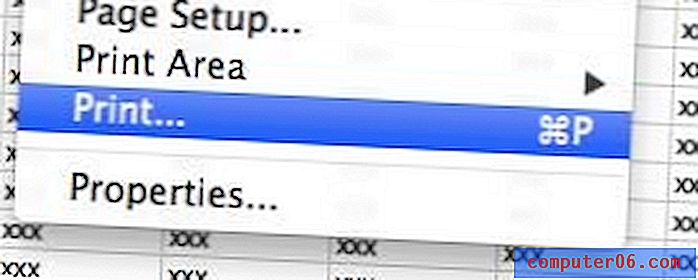
Korak 4: Potvrdite okvir desno od skaliranja .
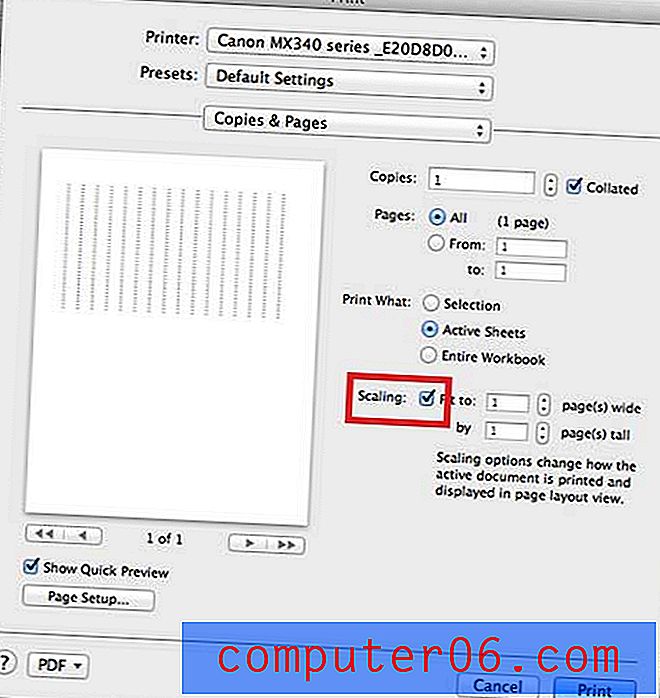
Korak 5: Unesite 1 u polja desno od Fit to: i by .
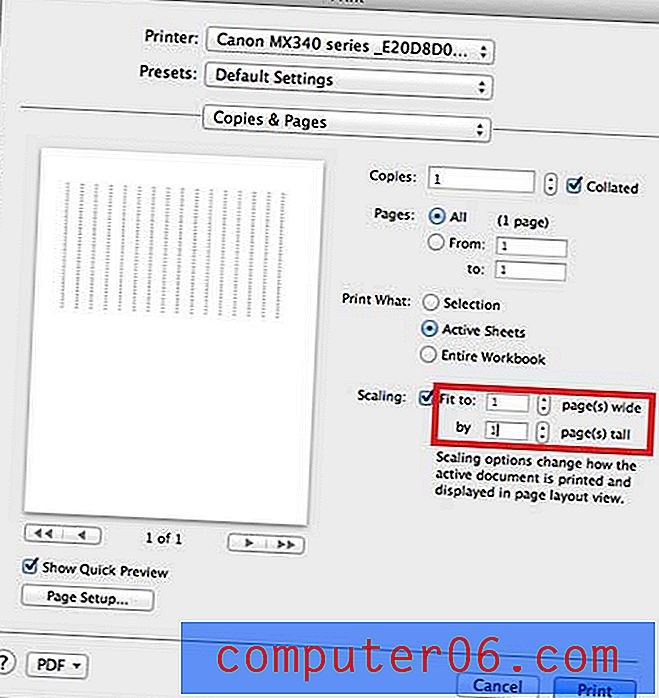
Korak 6: Kliknite gumb Ispis na dnu izbornika.
Imajte na umu da to može rezultirati vrlo malim tekstom ako na jednu stranicu stavljate veliku proračunsku tablicu.
Prethodno smo pisali i o tome kako ispisati proračunsku tablicu na samo jednoj stranici u Excelu 2010. Ovdje pročitajte kako biste saznali kako.



